L'obiettivo di questo esercizio consiste nel creare e modificare una curva di contrasto utilizzando i punti di controllo.
La curva di contrasto a segmenti rettilinei consente di posizionare fino a 64 punti di controllo attraverso i quali la curva viene poi tracciata automaticamente. La regolazione dell'immagine viene effettuata trascinando i punti di controllo e cambiando in tal modo la forma della curva. La curva è limitata in modo che, nell'area selezionata, viene stabilito un solo nuovo valore di output per ogni possibile valore di input. Con questo metodo di regolazione toni è possibile rendere più utile qualsiasi immagine.
Esercizi correlati
- Esercizio P4: intensificazione delle immagini in scala di grigi
- Esercizio T1: utilizzo dell'istogramma
- Esercizio T3: utilizzo della curva di contrasto adattata
Prima di svolgere questo esercizio, accertarsi che le opzioni del AutoCAD Raster Design toolset siano impostate come descritto nell’esercizio Esercizio A1: impostazione delle opzioni del AutoCAD Raster Design Toolset.
Esercizio
- Nella cartella ..\Program Files\Autodesk\ApplicationPlugins\RasterDesign2024.Bundle\Contents\Tutorials\Tutorial8, aprire il file di disegno TonalAdjustment02.dwg. Se necessario, immettere RIGEN per vedere i dati vettoriali nella parte superiore dell'immagine.
Avviare la regolazione dei toni
- Sulla barra multifunzione, fare clic su scheda Strumenti raster
 gruppo Modifica
gruppo Modifica  menu a discesa Elabora immagine
menu a discesa Elabora immagine  Istogramma
Istogramma  . Immettere e (Esistente) per utilizzare un'entità vettoriale chiusa esistente con cui definire la regione secondaria da analizzare.
. Immettere e (Esistente) per utilizzare un'entità vettoriale chiusa esistente con cui definire la regione secondaria da analizzare.
- Selezionare un punto della linea grigio chiaro del bordo del marciapiede nell'area in basso a destra.
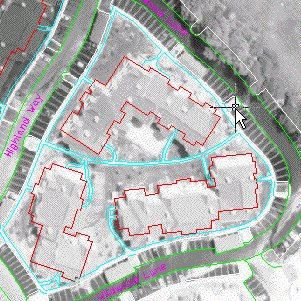 Nota: In un vero progetto, se non si dispone di un'entità vettoriale chiusa esistente intorno alla regione di cui si desidera regolare il tono, è possibile creare un poligono appositamente per questo scopo.
Nota: In un vero progetto, se non si dispone di un'entità vettoriale chiusa esistente intorno alla regione di cui si desidera regolare il tono, è possibile creare un poligono appositamente per questo scopo. - Nella finestra di dialogo Istogramma, fare clic sulla scheda Regolazione toni.
- Nella casella Selezionare il tipo di curva, selezionare Adattata.
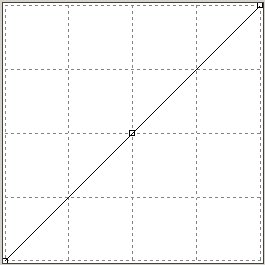
La natura diritta della linea nella finestra Contrasto indica la relazione lineare iniziale fra i valori tonali di input dell'immagine lungo la zona inferiore (nero a sinistra e bianco a destra) e i corrispondenti valori di visualizzazione in verticale (nero in basso e bianco in alto). A causa di questa relazione, se si sposta uniformemente la linea verso l'alto e verso il basso, è possibile modificare la luminosità per tutti i valori. Analogamente, se si modifica la pendenza della linea, viene modificato il contrasto per tutti i valori. Tuttavia, rendendo il grafico non lineare e manipolando diversi punti di controllo, è possibile modificare la luminosità e il contrasto di output di diverse gamme di toni di input dell'immagine.
- Posizionare il cursore sul punto di controllo a metà della linea. Notare che il cursore assume la forma di un cursore di spostamento. Quando si fa clic e si trascina, nella descrizione comando viene indicata la posizione corrente. Trascinando il punto in diagonale fra l'angolo superiore sinistro e l'angolo inferiore destro è possibile vedere l'effetto che ha sull'istogramma la manipolazione della curva non lineare risultante.
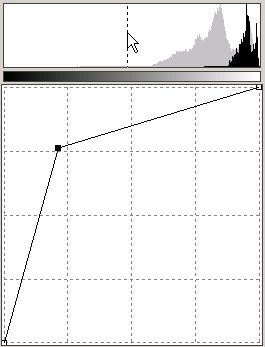
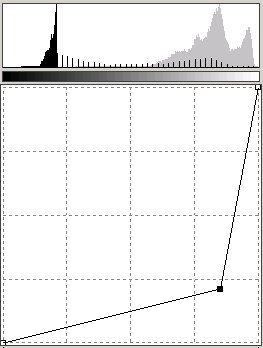
Spostando il punto di controllo nell'angolo superiore sinistro, i toni di grigio diventano molto più chiari; spostandolo nell'angolo inferiore destro, i toni di grigio diventano molto più scuri.
- Spostare il punto di controllo in una posizione vicina a 225.150 stirando l'istogramma sulla sinistra e separando i vertici. Il segmento sinistro della curva riduce per lo più la luminosità e aumenta il contrasto per i toni del tetto e del paesaggio, mentre il segmento destro in genere riduce il contrasto per i toni più chiari. Nell'istogramma, quanto detto è visibile nel vertice sinistro (toni del tetto e del paesaggio) come uno spostamento a sinistra che riduce la luminosità e una compressione del vertice che riduce il contrasto. Per il vertice destro (che rappresenta la facciata dell'edificio e i toni del marciapiede) si osservano un effetto di stiramento che aumenta il contrasto e un movimento a sinistra che riduce la luminosità.
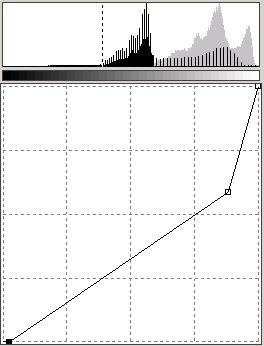
- Per ottenere nuovamente il contrasto originale nei toni del tetto e del paesaggio, riportare l'inclinazione per la sezione ad un angolo di 45 gradi regolando il dispositivo di scorrimento triangolare nero di sinistra nella parte inferiore della finestra Contrasto. Spostare il dispositivo di scorrimento nero fino a quando il limite del nero sarà circa 84. Il fatto che la curva sia orizzontale ad un valore di output 0 e a valori di input compresi fra 0 e 80 è di poca rilevanza, in quanto i pixel compresi in tale intervallo nell’area inferiore destra del progetto sono pochi o inesistenti.
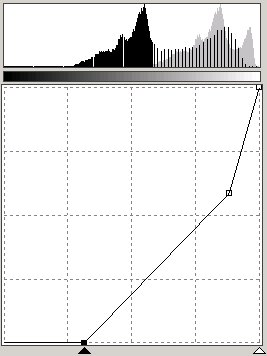
A questo punto la curva è alquanto non lineare e applica fattori di correzione diversi ai diversi valori tonali dell'area. L'idea di partenza era di rendere la curva dell'istogramma più simile a quello dell'area superiore sinistra del progetto. Confrontare il risultato attuale per l'area superiore sinistra con quello per l'area inferiore destra.
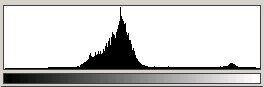
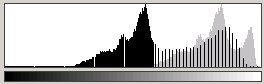
Il vertice principale dell'istogramma dell’area inferiore destra, anche se di forma diversa rispetto al vertice dell’area superiore sinistra, occupa lo stesso intervallo di base dei valori di output. La prevalenza di elementi a destra del vertice principale nell'istogramma della parte inferiore destra è dovuta alla maggiore presenza di fiancate di edifici e di opere in calcestruzzo (entrambi abbastanza chiare) in quella parte del progetto.
- Salvare la curva per un utilizzo futuro esportandola in un file esterno. Nella finestra di dialogo Istogramma, fare clic su Esporta per visualizzare la finestra di dialogo Esporta. Impostare la directory su ..\Program Files\Autodesk\ApplicationPlugins\RasterDesign2024.Bundle\Contents\Tutorials\Tutorial8. Immettere Tutorial02 come nome file e lasciare Elenco dei punti gamma (*.gpl) come tipo di file. Fare clic su Esporta.
- Nella finestra di dialogo Istogramma, nell'area Applica le modifiche a, fare clic su Regione secondaria.
- Fare clic su Applica per aggiornare la parte inferiore destra dell'immagine del progetto. Fare clic su Chiudi per chiudere la finestra di dialogo. Il risultato finale è un'immagine in cui la parte superiore sinistra e quella inferiore destra presentano toni simili.
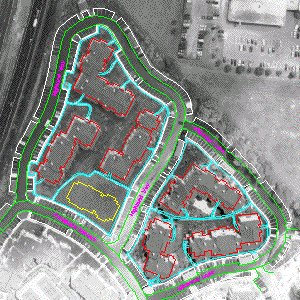
Le sole aree che ancora richiedono una correzione sono alcune parti della carreggiata. Questo problema viene affrontato nell'esercizio successivo, Esercizio T3: utilizzo della curva di contrasto adattata.
- Chiudere il disegno senza salvare le modifiche.